구글 자료 다운로드, 여러분은 이 기능을 얼마나 활용하고 계신가요?
인터넷 검색의 강자 구글은 방대한 내용을 제공하는 것 뿐 아니라, 유용한 자료들을 다운로드할 수 있는 기능 또한 제공하고 있습니다.
구글에서 자료를 다운로드하는 방법은 생각보다 간단합니다. 검색 결과 페이지에서 원하는 자료를 찾아 클릭하면, 해당 자료의 자세한 페이지로 이동합니다. 대부분의 자료들은 다운로드 버튼이나 링크를 제공하며, 이를 클릭하여 자료를 PC나 모바일 기기에 저장할 수 있습니다.
특히 PDF 파일이나 문서 파일, 이미지 파일 등 다양한 형식의 자료들을 쉽게 다운로드할 수 있다는 장점이 있습니다. 또한, 구글 드라이브와 연동하여 자료를 저장하고 관리할 수도 있습니다.
구글 검색 기능을 통해 원하는 자료를 찾고, 다운로드 기능을 활용하여 필요한 정보들을 손쉽게 얻을 수 있습니다. 더 이상 복잡한 과정 없이 구글 자료 다운로드 기능을 이용하여 편리하게 자료를 활용해 보세요.
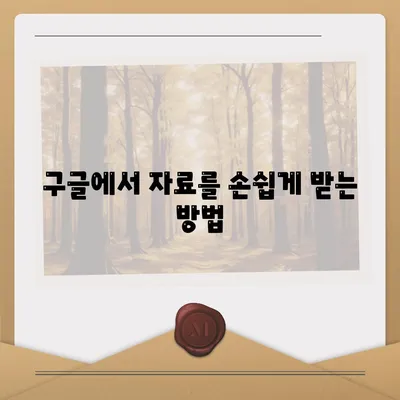
구글 자료 다운로드
구글에서 자료를 손쉽게 받는 방법
인터넷에서 내용을 찾을 때, 구글은 가장 많이 사용되는 검색 엔진 중 하나입니다. 구글은 다양한 형태의 자료를 제공하며, 이러한 자료들을 쉽고 효율적으로 다운로드하는 방법은 많은 사람들에게 유용한 정보입니다.
구글에서 자료를 다운로드하는 가장 일반적인 방법은 파일 형식에 따라 다릅니다. 문서, 이미지, 음악, 비디오 등 다양한 파일 형식은 각각의 방법을 통해 다운로드할 수 있습니다.
먼저, 문서 파일의 경우 구글 드라이브를 활용하면 쉽게 다운로드할 수 있습니다. 구글 드라이브는 구글에서 제공하는 무료 클라우드 저장 서비스이며, 문서, 스프레드시트, 프레젠테이션 등 다양한 파일 형식을 저장하고 공유할 수 있습니다. 구글 드라이브에서 파일을 다운로드하려면 파일을 선택하고 “다운로드” 버튼을 클릭하면 됩니다.
이미지의 경우 구글 이미지 검색을 통해 원하는 이미지를 찾을 수 있습니다. 이미지 검색 결과 페이지에서 이미지를 클릭하면 확대된 이미지가 표시됩니다. 이미지를 마우스 오른쪽 버튼으로 클릭하면 “이미지 저장” 또는 “다운로드” 옵션이 나타나며, 원하는 방법을 선택하여 이미지를 다운로드할 수 있습니다.
음악 파일과 비디오 파일은 유튜브를 통해 다운로드할 수 있습니다. 유튜브는 세계적으로 가장 인기 있는 동영상 공유 플랫폼이며, 다양한 음악과 비디오를 알려알려드리겠습니다. 유튜브에서 음악 또는 비디오를 다운로드하려면 “다운로드” 버튼을 클릭하면 됩니다. 다운로드 버튼이 없는 경우, 유튜브 비디오 다운로드 사이트나 프로그램을 이용할 수 있습니다.
하지만 저작권 문제로 인해 모든 자료를 다운로드할 수는 없다는 점에 유의해야 합니다. 저작권은 창작자의 권리를 보호하기 위해 존재하며, 무단으로 자료를 복제하거나 배포하는 것은 불법입니다.
- 자료 다운로드 전에 저작권 내용을 확인하고, 허가된 범위 내에서 사용해야 합니다.
- 저작권 침해는 법적 책임을 발생시킬 수 있으므로 주의해야 합니다.
- 자료를 다운로드할 때는 안전한 웹사이트에서 다운로드해야 합니다.
구글은 다양한 자료를 손쉽게 다운로드할 수 있는 유용한 도구입니다. 하지만 자료를 다운로드할 때는 저작권을 준수하고, 안전한 웹사이트에서 다운로드하는 것이 중요합니다.
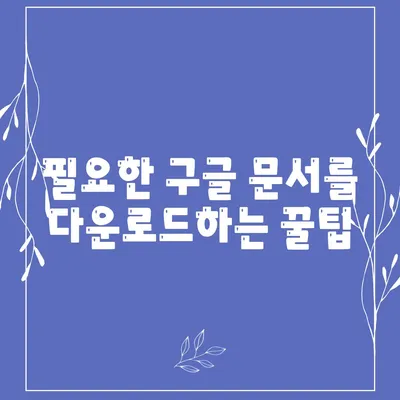
구글 자료 다운로드
필요한 구글 문서를 다운로드하는 꿀팁
구글 문서는 온라인으로 편리하게 작업할 수 있는 장점이 있지만, 오프라인으로도 자료를 활용하고 싶을 때가 있습니다. 다행히 구글 문서는 다양한 방법으로 다운로드할 수 있도록 지원합니다. 이 글에서는 구글 문서, 스프레드시트, 프레젠테이션 등 다양한 자료를 간편하게 다운로드하는 방법을 알려드리겠습니다.
| 자료 유형 | 다운로드 방법 | 지원되는 파일 형식 | 추가 정보 |
|---|---|---|---|
| 구글 문서 | 1, 문서를 열고 “파일” 메뉴를 클릭합니다.
2, “다운로드”를 선택하고 원하는 파일 형식을 선택합니다. |
PDF, Microsoft Word (.docx), OpenDocument Text (.odt), Plain Text (.txt), ZIP 압축 파일 | PDF로 다운로드하면 원본 문서의 서식을 그대로 유지할 수 있습니다. |
| 구글 스프레드시트 | 1, 스프레드시트를 열고 “파일” 메뉴를 클릭합니다.
2, “다운로드”를 선택하고 원하는 파일 형식을 선택합니다. |
CSV, PDF, Microsoft Excel (.xlsx), OpenDocument Spreadsheet (.ods), 웹 페이지 (.htm, .html), 텍스트(.txt), ZIP 압축 파일 | CSV는 쉼표로 구분된 값 파일로, 텍스트 편집기로 열어 볼 수 있습니다. |
| 구글 프레젠테이션 | 1, 프레젠테이션을 열고 “파일” 메뉴를 클릭합니다.
2, “다운로드”를 선택하고 원하는 파일 형식을 선택합니다. |
PDF, Microsoft PowerPoint (.pptx), OpenDocument Presentation (.odp), 이미지 (.jpg, .png), 텍스트(.txt), ZIP 압축 파일 | PDF로 다운로드하면 프레젠테이션 슬라이드를 이미지 형태로 저장합니다. |
| 구글 드라이브 파일 | 1, 구글 드라이브에서 다운로드할 파일을 선택합니다.
2, 파일의 오른쪽 상단에 있는 “더보기” 메뉴를 클릭하고 “다운로드”를 선택합니다. |
다양한 파일 형식 지원 (원본 파일 형식 유지) | 구글 드라이브에 저장된 모든 파일은 원본 파일 형식으로 다운로드할 수 있습니다. |
이제 다양한 구글 문서를 필요에 따라 다운로드하여 오프라인에서도 활용할 수 있습니다. 원하는 파일 형식을 선택하고 필요한 자료를 효율적으로 다운로드하세요!

구글 자료 다운로드 | 알아두면 유용한 기능들
“기술은 도구일 뿐이며, 어떻게 사용할지는 우리에게 달려있다.” – 스티브 잡스
“기술은 도구일 뿐이며, 어떻게 사용할지는 우리에게 달려있다.” – 스티브 잡스
단일 파일 다운로드
- 파일 선택
- 다운로드 버튼 클릭
- 저장 위치 선택
구글 드라이브에서 단일 파일을 다운로드하는 방법은 매우 간단합니다. 다운로드하려는 파일을 선택하고, 파일 오른쪽 상단에 있는 ‘다운로드’ 버튼을 클릭하면 됩니다. 파일을 저장할 위치를 선택하면 다운로드가 시작됩니다.
“가장 큰 위험은 아무런 위험을 감수하지 않는 것이다.” – 제롬 레반
“가장 큰 위험은 아무런 위험을 감수하지 않는 것이다.” – 제롬 레반
폴더 전체 다운로드
- 폴더 선택
- 더보기 메뉴
- 다운로드 버튼 클릭
폴더 전체를 다운로드하려면 폴더를 선택하고, 폴더 오른쪽 상단의 ‘더보기’ 메뉴를 클릭합니다. 메뉴에서 ‘다운로드’ 버튼을 선택하면 폴더 안의 모든 파일이 압축 파일 형태로 다운로드됩니다.
“가장 중요한 것은 질문하는 것을 멈추지 않는 것이다.” – 알버트 아인슈타인
“가장 중요한 것은 질문하는 것을 멈추지 않는 것이다.” – 알버트 아인슈타인
공유 파일 다운로드
- 공유 링크
- 다운로드 버튼
- 저장 위치 선택
다른 사람이 공유한 파일을 다운로드하려면 공유 링크를 클릭합니다. 링크를 클릭하면 파일이 열리고 ‘다운로드’ 버튼을 클릭하여 파일을 저장할 수 있습니다.
“변화는 두려움을 낳지만, 두려움은 변화를 낳기도 한다.” – 존 F. 케네디
“변화는 두려움을 낳지만, 두려움은 변화를 낳기도 한다.” – 존 F. 케네디
오프라인 액세스 활용
- 오프라인 액세스 설정
- 필요한 파일 다운로드
- 오프라인에서 파일 접근
구글 드라이브의 오프라인 액세스 기능을 사용하면 인터넷에 연결되지 않아도 필요한 파일을 사용할 수 있습니다. 오프라인 액세스를 설정하고 필요한 파일을 다운로드하면 인터넷 연결 없이도 파일을 열고 편집할 수 있습니다.
“실패는 성공으로 가는 길에 있는 하나의 방향일 뿐이다.” – 오프라 윈프리
“실패는 성공으로 가는 길에 있는 하나의 방향일 뿐이다.” – 오프라 윈프리
다운로드 문제 해결
- 인터넷 연결 확인
- 브라우저 캐시 및 쿠키 삭제
- 구글 드라이브 웹사이트 새로고침
다운로드 문제가 발생하면 먼저 인터넷 연결 상태를 확인합니다. 인터넷 연결에 문제가 없다면 브라우저 캐시 및 쿠키를 삭제하고 구글 드라이브 웹사이트를 새로고침합니다. 문제가 지속되면 구글 드라이브 고객 지원에 연락해보세요.
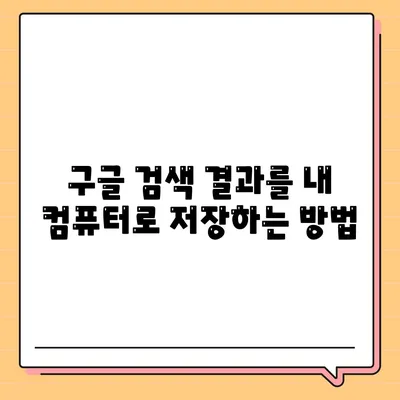
구글 자료 다운로드
1, 웹 페이지 저장
- 웹 페이지를 저장하는 가장 쉬운 방법은 브라우저의 “파일” 메뉴에서 “다른 이름으로 저장”을 선택하는 것입니다.
- 이 기능은 웹 페이지의 HTML 코드, 이미지, CSS 파일 등 모든 웹 페이지 구성 요소를 포함하는 ZIP 파일을 생성합니다.
- 이를 통해 오프라인에서도 웹 페이지를 열고 볼 수 있습니다.
장점
웹 페이지를 그대로 저장하여 오프라인에서도 볼 수 있다는 장점이 있습니다.
웹 페이지의 모든 구성 요소, 즉 HTML 코드, 이미지, CSS 파일 등이 포함되어 원본 웹 페이지와 동일한 환경을 알려알려드리겠습니다.
단점
웹 페이지에 동적인 성분이 포함되어 있다면, 저장된 파일에서 동작하지 않을 수 있습니다.
예를 들어, 웹 페이지에 있는 동영상이나 애니메이션은 저장된 파일에서 재생되지 않을 수 있습니다.
2, PDF 파일로 저장
- 웹 페이지를 PDF 파일로 저장하는 방법은 브라우저의 인쇄 기능을 사용하는 것입니다.
- 인쇄 대화 상자에서 “PDF로 저장” 방법을 선택하여 웹 페이지를 PDF 파일로 변환할 수 있습니다.
- PDF 파일은 웹 페이지의 레이아웃을 유지하면서 오프라인에서도 보기 쉽게 만들어줍니다.
장점
웹 페이지의 레이아웃을 그대로 유지하면서 오프라인에서도 볼 수 있다는 장점이 있습니다.
PDF 파일은 다양한 플랫폼에서 호환되기 때문에 어떤 장치에서도 열어 볼 수 있습니다.
단점
웹 페이지에 동적인 성분이 포함되어 있다면, PDF 파일에서 동작하지 않을 수 있습니다.
웹 페이지에 있는 동영상이나 애니메이션은 PDF 파일에서 재생되지 않을 수 있습니다.
3, 구글 드라이브에 저장
- 구글 드라이브는 구글에서 제공하는 클라우드 저장 공간으로 웹 페이지를 저장하고 공유할 수 있습니다.
- 브라우저의 “공유” 버튼을 클릭하고 “구글 드라이브에 저장” 방법을 선택하여 웹 페이지를 구글 드라이브에 저장할 수 있습니다.
- 구글 드라이브에 저장된 웹 페이지는 언제 어디서든 해결할 수 있습니다.
장점
웹 페이지를 클라우드에 저장하여 언제 어디서든 해결할 수 있습니다.
구글 드라이브는 다양한 장치에서 사용할 수 있으며, 다른 사람들과 웹 페이지를 쉽게 공유할 수 있습니다.
단점
인터넷 연결이 필요합니다.
구글 드라이브의 저장 용량이 제한되어 있을 수 있습니다.
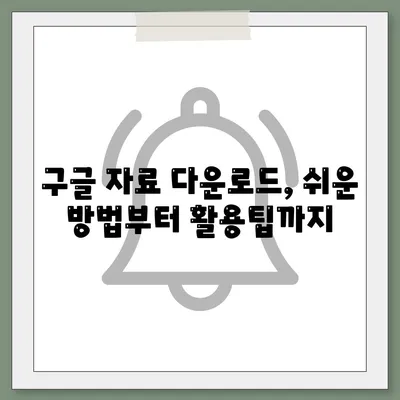
구글 자료 다운로드, 쉬운 방법부터 활용팁까지
구글에서 자료를 손쉽게 받는 방법
구글은 다양한 자료를 제공하는 플랫폼입니다. 웹 페이지, 이미지, 동영상, 문서 등 필요한 자료를 쉽게 찾아볼 수 있으며, 이를 다운로드하여 사용할 수 있습니다. 구글에서 자료를 다운로드하는 방법은 간단합니다. 먼저 구글 검색창에 원하는 자료를 검색합니다.
검색 결과 목록에서 원하는 자료를 찾은 후, 자료의 우측 상단에 있는 다운로드 버튼을 클릭하면 됩니다. 다운로드 버튼이 보이지 않을 경우, 자료를 제공하는 웹 사이트의 다운로드 기능을 활용하면 됩니다.
“구글은 방대한 자료를 제공하는 거대한 데이터베이스입니다. 필요한 자료를 쉽게 찾아 이용할 수 있는 편리한 기능을 알려알려드리겠습니다.”
필요한 구글 문서를 다운로드하는 꿀팁
구글 문서는 웹 기반 서비스이기 때문에, 별도의 다운로드 없이 웹 브라우저에서 바로 이용할 수 있습니다. 하지만 오프라인 상태에서도 문서를 열어보고 싶거나, 파일을 공유하고 싶거나, 다른 프로그램에서 편집하고 싶다면 다운로드가 필요합니다. 구글 문서에서 다운로드하는 방법은 간단합니다.
문서를 열고 파일 메뉴를 클릭한 후, “다운로드”를 선택하면 됩니다. 문서는 PDF, Word, 텍스트 등 다양한 형식으로 저장할 수 있습니다.
“구글 문서 다운로드, 원하는 형식으로 마음대로 저장하세요!”
구글 드라이브 파일 다운로드| 알아두면 유용한 기능들
구글 드라이브는 구글에서 제공하는 무료 클라우드 저장 공간입니다. 구글 드라이브에 저장된 파일은 언제 어디서든 쉽게 접근할 수 있으며, 공유 기능을 통해 다른 사람들과 파일을 협업할 수도 있습니다. 구글 드라이브에서 파일을 다운로드하는 방법은 간단합니다.
먼저 구글 드라이브 웹사이트에 접속하여 다운로드하고자 하는 파일을 선택합니다. 그 후 파일의 우측 상단에 있는 다운로드 버튼을 클릭하면 됩니다. 압축 파일 등 여러 개의 파일을 한꺼번에 다운로드하고 싶다면, 파일 목록에서 선택한 후 상단 메뉴에서 다운로드 버튼을 클릭하면 됩니다.
“구글 드라이브, 언제 어디서든 파일을 쉽게 이용하세요!”
구글 검색 결과를 내 컴퓨터로 저장하는 방법
구글 검색 결과를 웹 페이지 형식으로 저장하고 싶다면, 웹 브라우저를 이용하는 것이 가장 간편합니다. 웹 브라우저에서 원하는 페이지를 북마크 하거나 파일로 저장하면 됩니다. 검색 결과를 데이터 형식으로 저장하고 싶다면, 구글 데이터셋 검색 을 이용할 수 있습니다.
구글 데이터셋 검색은 구글에서 제공하는 검색 엔진으로, 다양한 형식의 데이터를 검색할 수 있습니다. 데이터셋을 검색한 후 원하는 데이터를 다운로드하면 됩니다.
“구글 검색 결과는 웹, 데이터, 이미지 등 다양한 형식으로 저장할 수 있습니다.”
구글 자료 다운로드, 쉬운 방법부터 활용팁까지
구글은 다양한 자료를 제공하는 플랫폼이지만, 모든 자료를 다운로드할 수 있는 것은 아닙니다. 저작권 문제 또는 자료 제공 방식에 따라 다운로드가 제한될 수 있습니다.
하지만 구글은 PDF, Word, 텍스트, 이미지, 동영상 등 다양한 형식의 자료를 다운로드할 수 있는 기능을 알려알려드리겠습니다. 자료를 다운로드할 때는 자료 제공 사이트의 정책을 확인하고, 저작권을 준수해야 합니다.
“구글 자료를 다운로드할 때는 저작권을 꼭 확인하세요!”

구글 자료 다운로드 에 대해 자주 묻는 질문 TOP 5
질문. 구글 드라이브에서 파일을 다운로드하려면 어떻게 해야 하나요?
답변. 구글 드라이브에서 파일을 다운로드하려면 먼저 구글 드라이브 사이트에 접속합니다.
다운로드하려는 파일을 찾아 선택합니다.
선택한 파일 옆에 있는 세 점 아이콘을 클릭하면 다운로드 옵션이 나타납니다.
“다운로드” 버튼을 클릭하면 파일이 컴퓨터에 저장됩니다.
질문. 구글 문서를 PDF 파일로 다운로드할 수 있나요?
답변. 네, 구글 문서를 PDF 파일로 다운로드할 수 있습니다.
구글 문서에서 “파일” 메뉴를 클릭합니다.
“다운로드”를 선택한 후 “PDF 문서 (.pdf)”를 클릭하면 PDF 파일로 다운로드됩니다.
이 외에도 다양한 형식으로 다운로드할 수 있으며, 필요에 따라 원하는 형식을 선택하면 됩니다.
질문. 구글 스프레드시트를 엑셀 파일로 다운로드하려면 어떻게 해야 하나요?
답변. 구글 스프레드시트를 엑셀 파일로 다운로드하는 방법은 간단합니다.
먼저 구글 스프레드시트에서 “파일” 메뉴를 클릭합니다.
“다운로드”를 선택하고 “Microsoft Excel (.xlsx)”를 클릭하면 엑셀 파일로 다운로드됩니다.
이 외에도 CSV, PDF, 텍스트 파일 등 다양한 형식으로 다운로드할 수 있습니다.
질문. 구글에서 다운로드한 파일을 어디에서 찾을 수 있나요?
답변. 구글에서 다운로드한 파일은 기본적으로 “다운로드” 폴더에 저장됩니다.
컴퓨터의 “다운로드” 폴더를 열어보면 다운로드한 파일들이 있을 것입니다.
만약 파일이 보이지 않는다면 “다운로드” 폴더를 알아보세요.
파일 저장 위치를 변경하고 싶다면 “설정”에서 다운로드 폴더를 변경할 수 있습니다.
질문. 구글에서 다운로드한 파일이 열리지 않아요!
답변. 구글에서 다운로드한 파일이 열리지 않는 이유는 여러 가지가 있을 수 있습니다.
먼저 파일이 완전히 다운로드 되었는지 확인해 보세요.
만약 파일이 손상되었을 가능성도 있습니다.
다시 다운로드하거나, 파일 형식에 맞는 프로그램이 설치되어 있는지 확인해 보세요.
만약 파일이 암호로 보호되어 있다면 암호를 입력해야 합니다.
위 방법을 시도했는데도 문제가 해결되지 않는다면 다른 컴퓨터에서 파일을 열어 보거나, 구글 지원팀에 문의해 보세요.
